iPhone | modalità cinema della fotocamera, ecco come si fa e a cosa serve

E’ una delle tante novità che sono arrivate in casa Apple da quando sono stati immessi sul mercato gli iPhone 13.
Stiamo parlando della Modalità Cinema. La sua icona è direttamente all’interno della Fotocamera. Innanzitutto, vi diciamo che per usufruire di tale funzionalità c’è bisogno dell’aggiornamento di iOS all’ultima versione disponibile. Ma cosa permette di fare questa nuova modalità presente all’interno dell’applicazione Fotocamera? Ve lo diremo all’interno di questo articolo e vi daremo delucidazioni su come utilizzarla al meglio per far si che i vostri video siano spettacolari.
Ovviamente, prima di tutto questo, ci sono alcune cose da dire per capire cosa permette di fare questa funzionalità. Vi darà la possibilità di registrare video con un soggetto che apparirà sempre nitido e con sfondo o primo piano sfocato. In più avrete anche la possibilità di modificare il video una volta terminata la sua registrazione. Vediamo, ora, insieme, come avviarla e come utilizzarla al meglio.
Modalità Cinema: registrazioni video incredibili con pochi e semplici passi.
E’ proprio come abbiamo scritto. Una funzionalità sorprendente senza dover fare passaggi difficili. Vediamo insieme come attivarla e registrare. Innanzitutto bisogna avviare l’applicazione Fotocamera. Una volta aperta, basterà cliccare sulla freccetta e scegliere tra le varie opzioni possibili. Per regolare la profondità visiva bisognerà toccare il pulsante che permette di controllare e trascinare il tutto verso uno dei lati.
Scegliendo l’opzione “1x” si imposterà il Teleobiettivo, mentre per avere il Grandangolo bisognerà premere il pulsante fino a “3x”. E c’è anche il pulsante che regola la luminosità. Basterà tenerlo premuto fino ad arrivare alla luminosità desiderata. Una volta impostato o meno il flash, questo è il momento giusto per avviare la registrazione del vostro video.
Anche se non c’è bisogno di dirlo, vi ricordiamo che per avviare la registrazione, oltre al tasto “Registra”, potrete premere anche il tasto del volume. Capitolo messa a fuoco dei soggetti. Nel caso in cui ci sia solo un soggetto da mettere a fuoco, apparirà sullo schermo un riquadro giallo, mentre se i soggetti sono più di uno verrà messo a fuoco soltanto uno di questi.
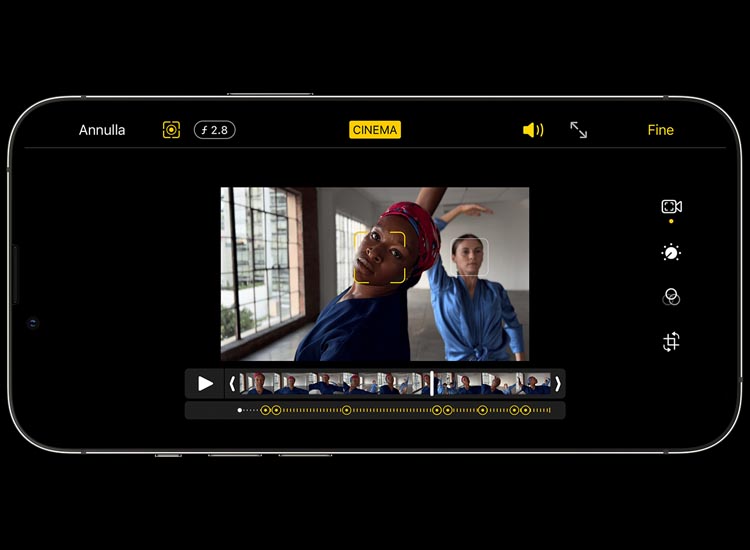
Quindi apparirà un solo riquadro giallo e gli altri saranno indicati da riquadri grigi. Ma non ci sono solo video in cui ci sono soggetti da riprendere. Può capitare che si registri un video di una strada, di un panorama, senza soggetti da mettere a fuoco. Quindi, c’è una cosa da fare. Basterà cliccare sul punto che si vuole mettere a fuoco, che si vuole più nitido.
Quando si è sicuri di aver terminato la registrazione, basterà cliccare di nuovo il tasto “Registra” o il tasto del volume. Quando la registrazione è terminata, potrete modificare il video all’interno dell’applicazione ”Foto”. Se sarete soddisfatti di ciò che avrete prodotto, potrete condividere il vostro video con i vostri amici.
